Les groupes sont aussi un moyen de s'organiser en ligne. La première chose que nous allons expliquer est comment créer un groupe en quelques étapes.
pour créer un nouveau groupe, la première chose à faire est de cliquer sur le bouton " Créer », vous pouvez le voir en haut à droite sur Facebook puis sélectionnez "Grouper".
Donc, vous devez écrire un nom pour le groupe, essayer d'en faire quelque chose qui soit facile à identifier et qui se rapporte au sujet qui y sera discuté. Ensuite, ajoutez les membres et choisissez le paramètres de confidentialité, c'est-à-dire qui peut voir les informations qui y sont partagées.
Après avoir personnalisé et configuré votre groupe, cliquez sur " Crée. Une fois créé, vous pouvez télécharger une image de couverture et ajouter une courte description.
Idéalement, seuls les administrateurs de groupe partagent toutes les informations d'entreprise ou d'entreprise dans le groupe. Vous pouvez mettre à jour le groupe quand vous le souhaitez en modifiant la description et en publiant une déclaration.
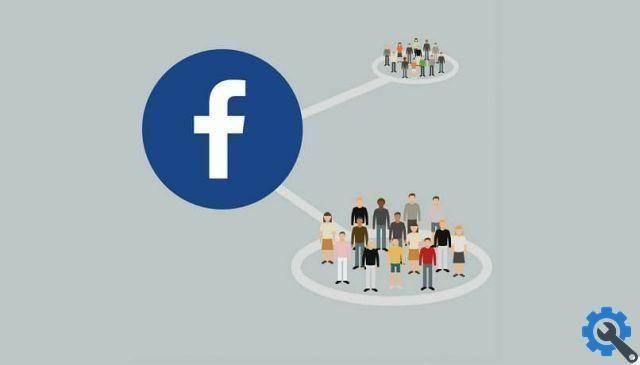
Comment ajouter un fichier à un groupe rapidement et facilement
pour ajouter un fichier à un groupe, la première chose que vous devez faire est d'accéder à la section actualités de votre navigateur ou d'accéder à l'application sur votre appareil.
Si vous le faites depuis un ordinateur, vous devez cliquer sur « Groupes » dans le menu de gauche. Si vous faites cela depuis l'application, vous avez ce menu en haut à droite de l'écran. Sélectionnez votre groupe.
Une fois dans votre groupe, à droite de « Écrire quelque chose… », cliquez sur "Plus> Ajouter un fichier> Sélectionner un fichier". Là, vous devez sélectionner le fichier sur votre ordinateur ou votre appareil. Vous pouvez choisir d'ajouter un commentaire sur le fichier et enfin cliquer sur " Publique " .
Il est important de noter que les liens vers Les fichiers Dropbox peuvent être partagés en dehors du groupe. Et cela, de plus, dépendra des paramètres de confidentialité dont votre groupe a besoin pour déterminer qui peut voir, télécharger et télécharger ces fichiers.

Téléchargez un PDF sur Facebook en quelques étapes seulement
Une autre option que vous avez est de partager un fichier PDF. L'avantage de ce type de fichier est que vous pouvez le partager faire semblant d'être une image, nous permettant de charger un tel fichier de la même manière.
Avant de télécharger le fichier PDF, nous devons apporter une petite modification à son format, en le convertissant en pdf2social. Une fois que nous avons accédé à votre site, nous devrons nous connecter à Facebook pour continuer.
Nous devons d'abord accorder des autorisations. Ensuite, nous devons sélectionner le fichier PDF que nous voulons convertir, vous pouvez ajouter du texte pour accompagner le contenu.
Enfin il faut cliquer sur " Convertir ". Le résultat sera obtenu fichiers sous forme d'images que vous pouvez ensuite partager de la même manière que vous partageriez une photo ou une vidéo.
Pour partager des photos ou des vidéos avec un groupe, nous procéderons comme suit :
- Depuis votre ordinateur, dans la section actualités, recherchez et sélectionnez « Groupes » dans le menu de gauche et choisissez le groupe dans lequel vous souhaitez partager.
- N'oubliez pas que si vous faites cela depuis votre appareil, ce menu est situé en haut à droite de l'application.
- Ensuite, cliquez sur "Ajouter une photo/une vidéo" en haut du groupe. La prochaine chose est de choisir une option à partager : " télécharger des photos/vidéos « Ou« Créer un album photo/vidéo » s'il y a plus d'une image.
- Vous pouvez ajouter du texte pour accompagner la publication. Lorsque vous êtes prêt à partager le contenu, appuyez sur le bouton « Publier ».
Comme vous l'avez vu c'est très simple et vous avez plus d'une alternative pour télécharger, partager et publier un fichier sur un groupe Facebook


























